MFC-L8650CDW
FAQ & Fehlerbehebung |
Zugang zu bestimmten Funktionen am Brother Gerät sperren
Mit der Benutzersperre können Sie den Zugang zu bestimmten Funktionen des Gerätes sperren.
- Fax Tx (Faxe senden)
- Fax Rx (Faxe empfangen)
- Kopieren
- Scan (Remote)*2 3
- Scan (Direkt)*3 4
- Direktdruck (USB)
- Druck
- Web Connect (Upload)
- Web Connect (Download)
- Farbiger Druck*5 *6
- Seitenbegrenzung
*1: Nur für Modelle mit Faxfunktion verfügbar.
*2: Scannen, ausser Scannen zu USB
*3: Scan, inklusive Scanaufträge via Brother iPrint&Scan.
*4: Scanen zu USB
*5: Druck und Farbiger Druck sind inklusive Druckaufträge via Brother iPrint&Scan.
*6: Verfügbar für Druck, Direcktdruck (USB), Kopieren und Web Connect (Download).
Diese Funktion schränkt auch den Zugriff auf Menüeinstellungen ein und verhindert dadurch, dass Benutzer die Standardeinstellungen des Gerätes ändern.
Vor der Verwendung der Sicherheitsfunktionen muss ein Administratorkennwort festgelegt werden.
Der Administrator kann Beschränkungen für individuelle Benutzer mit einem Benutzerkennwort festlegen. Machen Sie sich eine Notiz mit dem Passwort. Wenn Sie das Kennwort vergessen, müssen Sie das im Gerät gespeicherte Kennwort zurücksetzen. Informationen zum Zurücksetzen des Kennworts erhalten Sie beim Brother Customer Service. Wenden Sie sich bitte an den Brother Kundendienst unter "Kontakt".
- Die Benutzersperre kann über Web Based Management und BRAdmin Professional 3 (nur Windows) festgelegt werden.
- Nur Administratoren können Funktionen sperren oder Änderungen an den Benutzereinstellungen vornehmen.
Vor Einrichtung der Benutzersperre 3.0
Die Einstellungen für die Benutzersperre können über einen Webbrowser vorgenommen werden. Vor der Konfiguration müssen folgende Schritte durchgeführt werden:
- Starten Sie Ihren Webbrowser.
-
Geben Sie die IP Adresse des Geräts im Browser ein "http://IP Adresse des Geräts/" (geben Sie bei "IP Adresse des Geräts" die IP Adresse Ihres Geräts ein).
Zum Beispiel: http://192.168.1.2/
Sie finden die IP-Adresse des Gerätes in der Netzwerk-Konfigurationsliste.
-
Geben Sie ein Administrator passwort in dem Login Feld ein. (Dies ist ein Passwort um sich auf der Website des Gerätes anzumelden.) Klicken Sie
 .
.
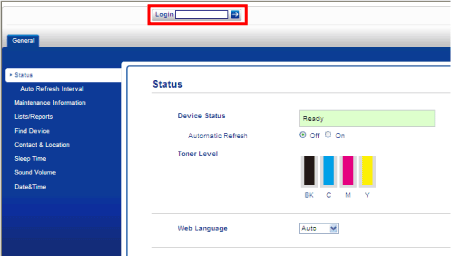
Wenn Sie einen Webbrowser für die erstmalige Konfiguration der Geräteeinstellungen nutzen, richten Sie ein Kennwort ein. Standardmäßig ist kein Kennwort erforderlich.
- Klicken Sie auf Bitte konfigurieren Sie das Passwort.
- Geben Sie Ihr Wunschkennwort ein (maximal 32 Zeichen).
- Geben Sie Ihr Wunschkennwort erneut ein.
- Klicken Sie auf Übernehmen.
Es kann der Zugriff auf eingeschränkte Druckvorgänge zugelassen werden, indem ein individueller Benutzer angelegt wird. Eingeschränkte Benutzer, müssen Ihren Namen aus einer Liste wählen und Ihr Passwort eingeben um das Brothergerät zu verwenden.
Sie müssen die Benutzersperre in folgender Reihenfolge aktivieren:
- Benutzersperre einschalten (Siehe SCHRITT A).
- Stellen Sie den öffentlichen Benutzermodus ein (Siehe Schritt B).
- Stellen Sie eingeschränkte Gruppen und Benutzer ein (Wenn überhaupt) (Siehe SCHRITT C).
Benutzersperre einschalten
Im Folgenden wird beschrieben, wie ein Kennwort für den Administrator festgelegt werden kann. Mit diesem Kennwort können Benutzer eingerichtet und die Benutzersperre ein- und ausgeschaltet werden.
- Klicken Sie auf Administrator.
- Klicken Sie auf Benutzereinschränkungsfunktion.
- Klicken Sie auf Benutzersperre.
-
Klicken Sie auf Übernehmen.
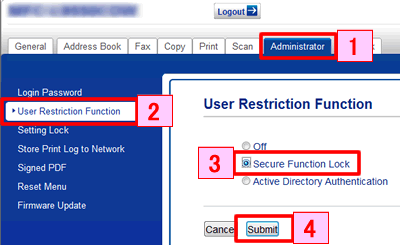
Die Benutzersperre wird nahe dem Datum und der Zeit Angezeigt.
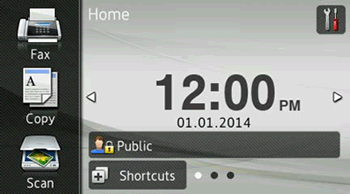
SCHTITT B: Den öffentlichen Benutzermodus einstellen
Sie können einen allgemeinen Benutzer einrichten und für diesen festlegen, welche Funktionen verfügbar sind. Diese Einstellungen sind dann für alle Benutzer gültig, die zur Nutzung des Gerätes kein Kennwort eingeben.
- Klicken Sie auf Administrator.
- Klicken Sie auf Eingeschränkte Funktionen xx-xx.
- Deaktivieren Sie das Kontrollkästchen der Funktion, die Sie sperren möchten.
-
Klicken Sie auf Übernehmen.
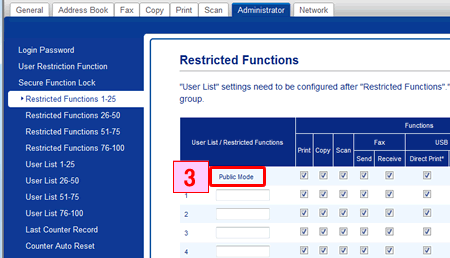
SCHRITT C: Stellen Sie eingeschränkte Gruppen und Benutzer ein
Sie können Benutzer mit eingeschränkten Nutzungsrechten und einem entsprechenden Kennwort einrichten. Sie konnen bis zu 100 eingeschränkte Gruppen und bis zu 100 Benutzer anlegen.
Diese Einstellungen können über einen Webbrowser vorgenommen werden.
- Klicken Sie auf Administrator.
- Klicken Sie auf Eingeschränkte Funktionen xx-xx.
-
Geben Sie einen Alphanummerischen Gruppen oder Benutzernamen(bis zu 15 Zeichen) in den Eingeschränkte Funktionen / Benutzerlisten ein.
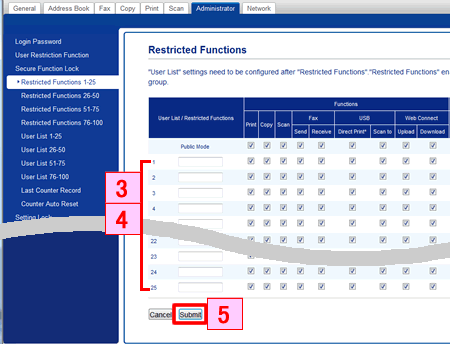
- Deaktivieren Sie die Checkbox, bei einer Spalte um die Funktion zu Deaktivieren. Um die Maximale Seitenzahl zu konfigurieren, aktivieren Sie die Checkbox Seitenlimit und geben Sie die Zahl in der Max.Seiten Textbox ein.
- Klicken Sie auf Übernehmen.
- Klicken Sie auf Benutzerlisten xx-xx.
- In dem Benutzerlisten Feld, geben Sie den Benutzernamen(bis zu 20 Zeichen) ein.
- Geben Sie ein vierstelliges Passwort in der PIN Nummer Box ein.
-
Wählen Sie für jeden Benutzer Benutzerlisten / Eingeschränkte Funktionen aus der Drop-Down Liste aus.
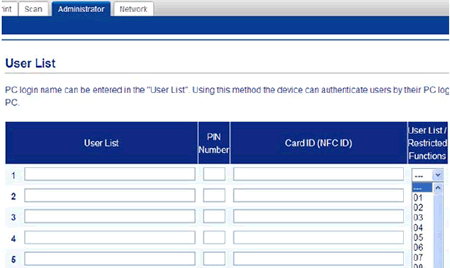
- Klicken Sie auf Übernehmen.
